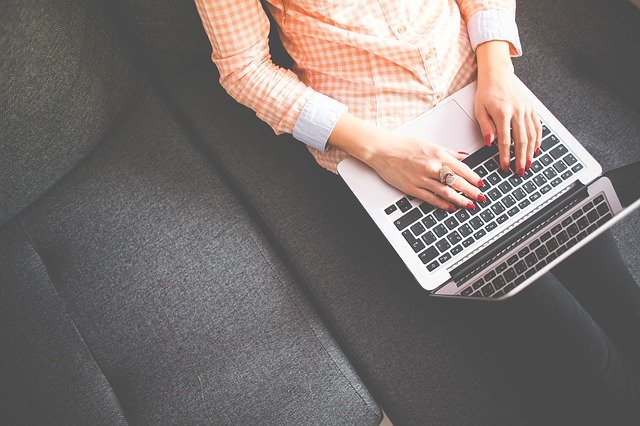


✔こんな人向け!
- WordPressブログを始めたいけど、ちょっと不安。
- 無料ブログは卒業したい。
- 初心者でも、すぐにできるやり方を知りたい!
mixhost(ミックスホスト)
誰でも5分で終わりますよ!
全手順を10枚の画像で分かりやすく解説します。

副業ブログで稼いでいます。
ブログ初心者向け情報を発信中。
この記事の通りに実行すれば、すぐにブログが出来上がりです。
\\無料で公式サイトを見てみる//
WordPressブログを始める手順

mixhost![]() (ミックスホスト)の申し込みは簡単です。
(ミックスホスト)の申し込みは簡単です。
分かりやすく細かく分けると以下の通りです。
ステップ①:申し込み
ステップ②:プランを決める
ステップ③:サイト名を決める
ステップ④:ドメイン名を決める
ステップ⑤:個人情報登録
ステップ⑥:支払い方法を選択
ステップ⑦:設定完了→Wordpressにログイン!

ステップ①:申し込み
mixhost公式サイトで、「今すぐmixhostをお申し込み!」をクリックしましょう。
公式サイトはこちら>>mixhost![]()
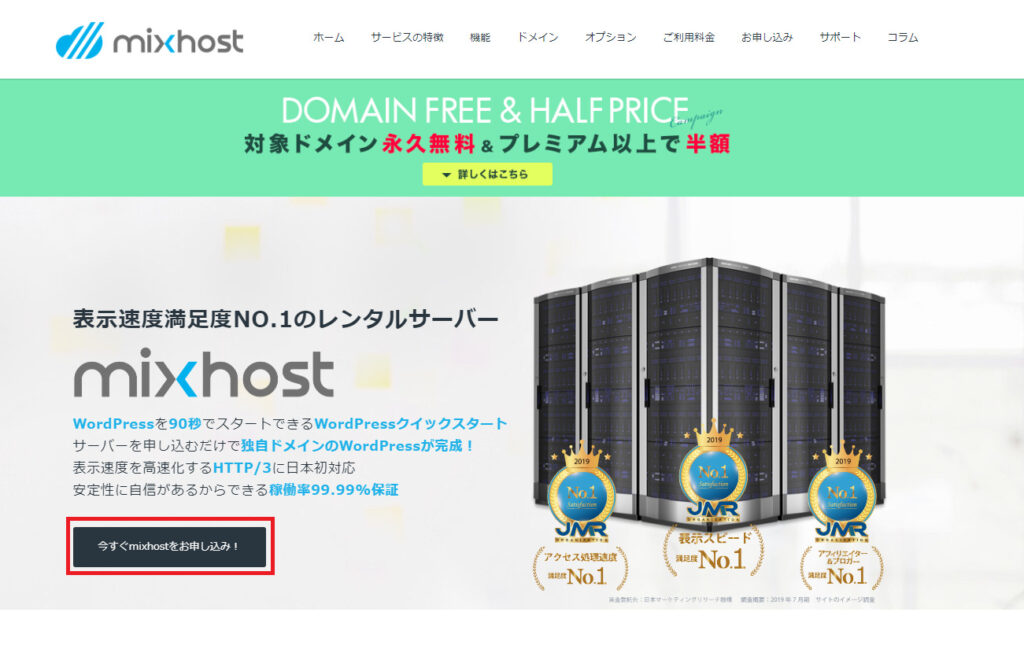
ステップ②:プランを決める
サーバーのプランを選びましょう。
スタンダードでOKです。
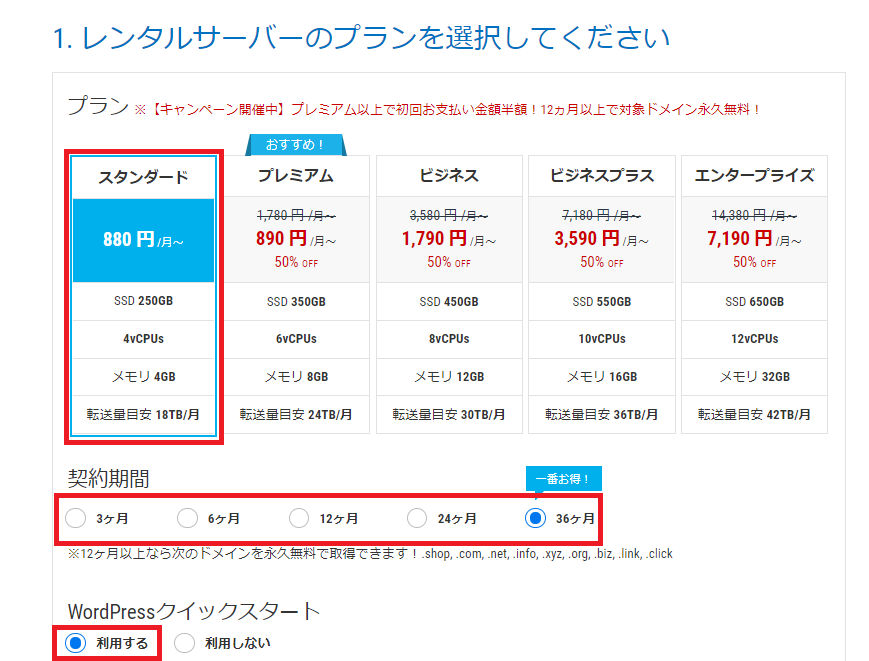
プラン:スタンダードでOK。
契約期間:どれでもOKです。36か月が最安の880円/月。3ヵ月だと1380円/月です。
WordPressクイックスタート:「利用する」を選びましょう。超簡単です!
ステップ③:サイト名を決める
WordPressクイックスタートを「利用する」を選ぶと以下の通り表示されます。
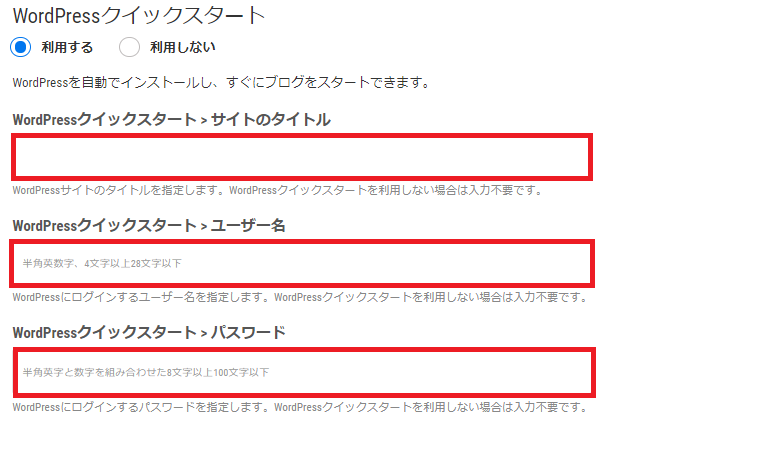
サイトのタイトル:自由です。後で変更も可能。
ユーザー名:自由です。ログインしてブログを書くときに使います。
パスワード:自由です。ログインしてブログを書くときに使います。
ステップ④:ドメイン名を決める
ドメインとは、サイトのアドレスのことです。
※ちなみに、このサイトのドメインは「yoyan.org」です。
好きな文字を入力して検索してみましょう。
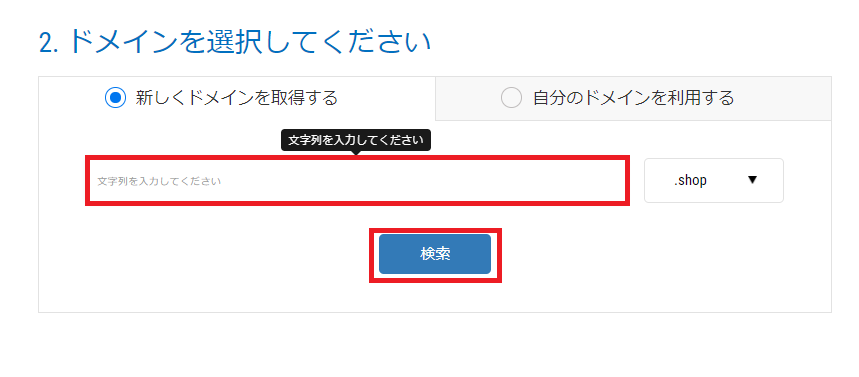
「yoyan」と入力して検索すると以下の通り。
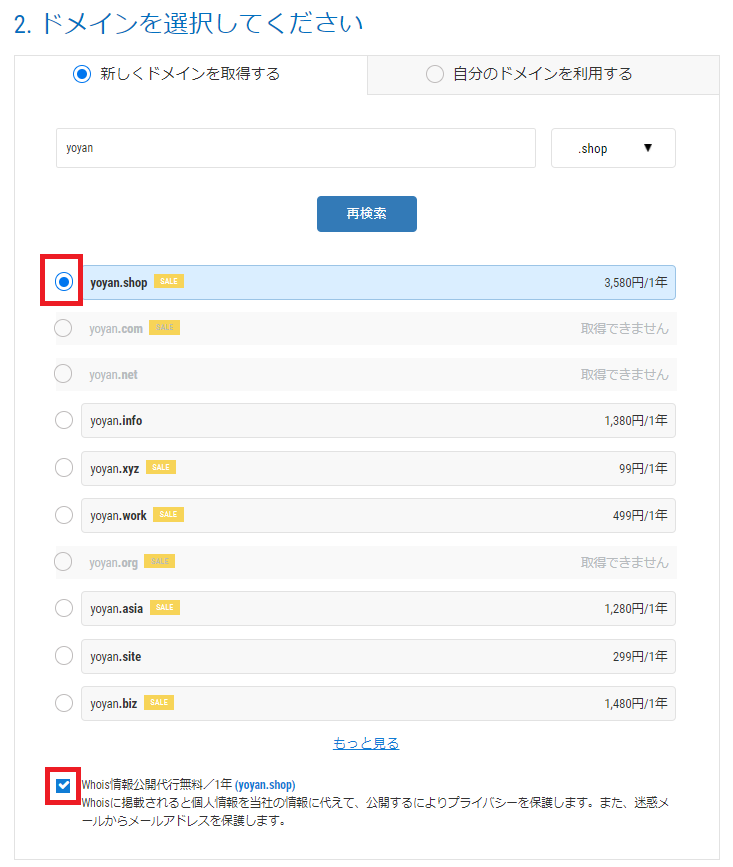
ドメイン:好きなドメイン名。
ドメインの末尾:なんでもOK。※末尾も何でも大丈夫です!例)yoyan.orgの末尾は「.org」です。
Whois情報公開代行:チェックを入れたままでOK。※これで個人情報が公開されなくなります。
ステップ⑤:個人情報登録
あと少しです。個人情報を入力しましょう!
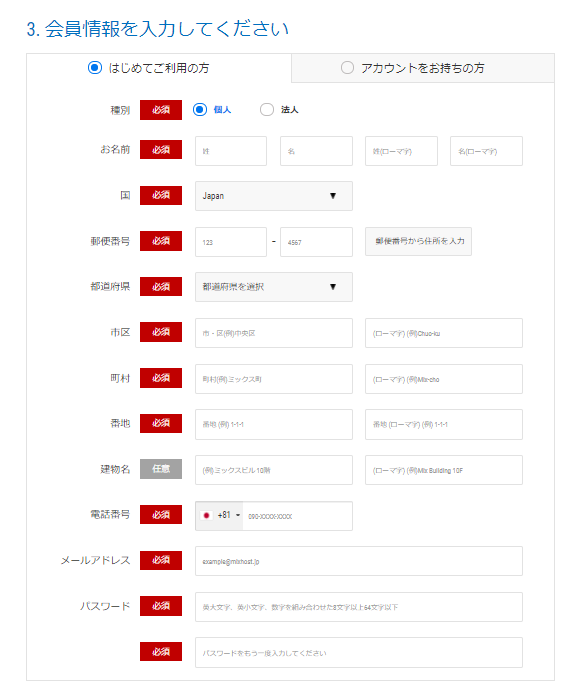
個人情報:名前、住所、電話番号、メールアドレスを入力するだけです。
パスワード:mixhostにログインするときのパスワードです。
入力が済んだら「次へ」をクリック!
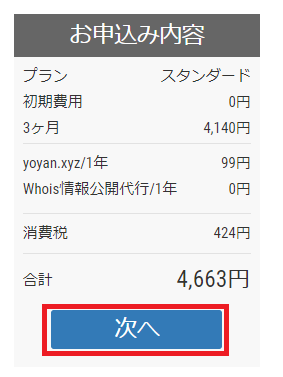
ステップ⑥:支払い方法を選択
クレジットカードと銀行振込を選択できます。
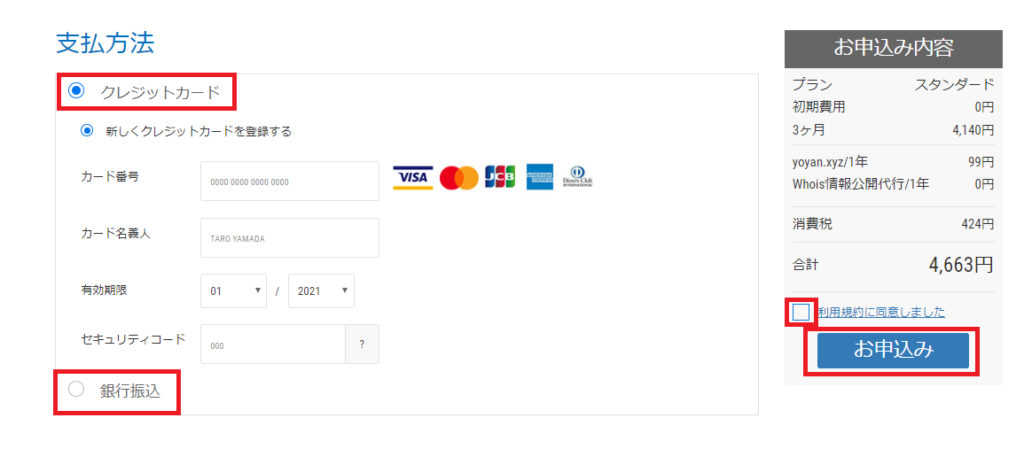
入力→「利用規約に同意しました」にチェック→「お申込み」で完了です。
銀行振込でもOK
銀行振込を選択すると以下の表示に変わります。
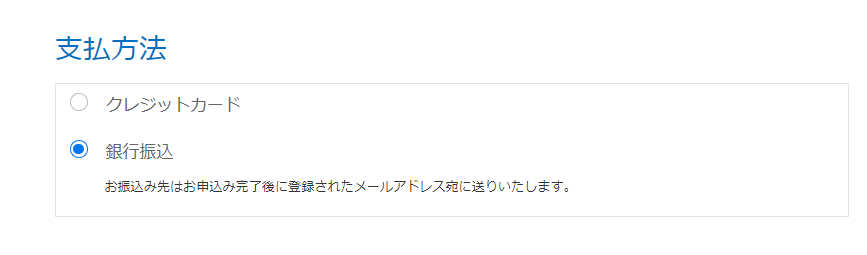
あとで振込先がメールで知らされます。

ステップ⑦:設定完了→Wordpressにログイン!

お申し込み完了後、完了メールが届きます。
メールに、Wordpressブログのログイン情報があるのでログインしましょう。
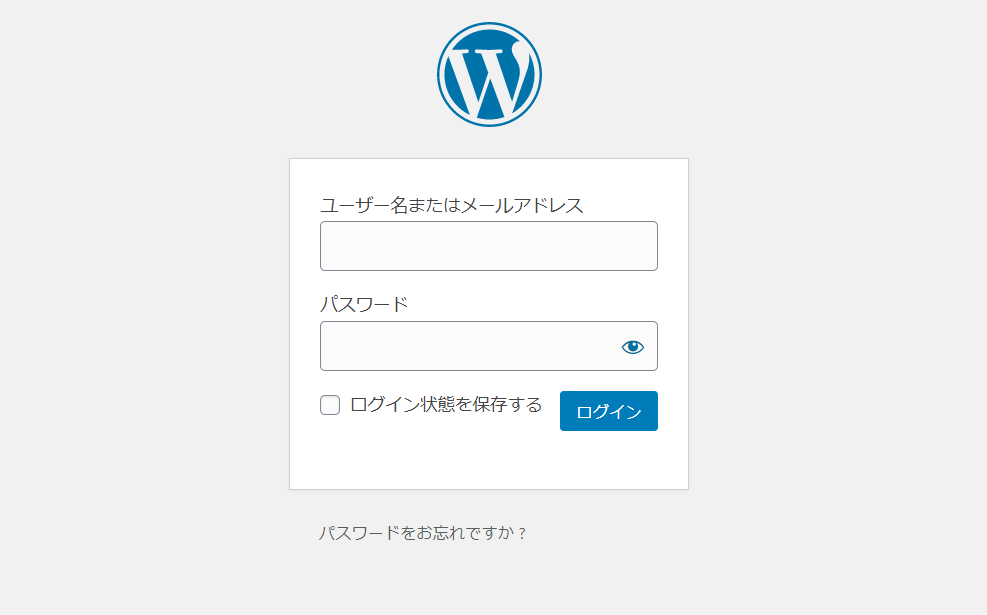
ログインすると、以下の設定画面(ダッシュボード)が開けます。
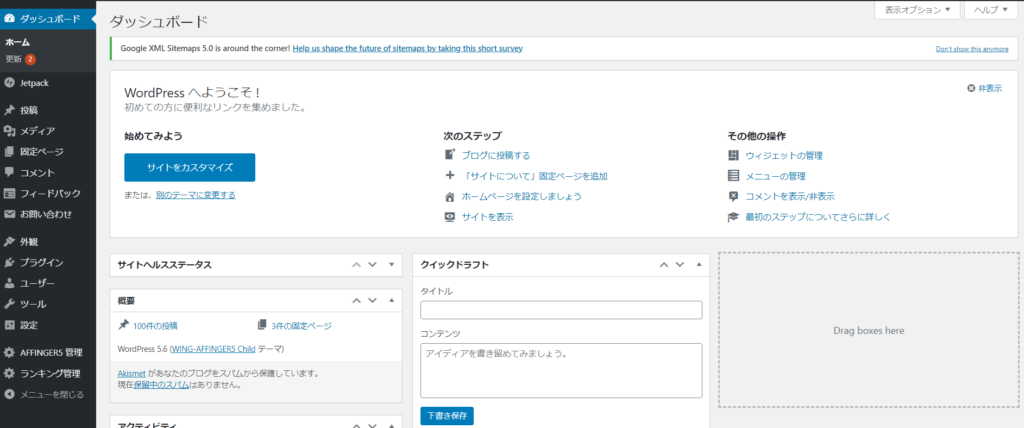

これであなたもブロガーの仲間入り。
WordPressブログのメリット


WordPressブログのメリットは以下の通り。
メリット①: 自分だけのブログができる
メリット②: デザインを変えられる
メリット③: 収益化できる
メリット①: 自分だけのブログができる
WordPressブログなら、自分だけのブログができます。
無料ブログだと、最初から広告が入っていますよね?
WordPressブログなら、邪魔な広告はありません。
メリット②: デザインを変えられる
デザインを自分好みに変えられます。
デザインテンプレートを使うと簡単にデザインを変えられます。

かっこいい系にしますか?それともかわいい系?
やり方はデザインテーマをインストールするだけなので簡単です。
自分好みのデザインを探してみましょう。
メリット③: 収益化できる
WordPressブログを始めれば、簡単に収益化できます。
収益化の方法は以下の通り。
・Googleアドセンス広告を貼る:クリックされるだけで収益が発生します。
・アフィリエイト広告を貼る:読者がクリック→購入で収益が生まれます。
特にアフィリエイト広告は、大きく収益を伸ばせる可能性があります。
WordPressブログのデメリット

WordPressブログのデメリットは自分で管理することです。
そのため、以下のデメリットがあります。
・毎月費用が発生する
・少し手間が掛かる
デメリット①: 毎月費用が掛かる
mixhostだと、毎月の費用は880円~です。
初期費用無料なのがうれしいですね。
880円掛かるとはいえ、広告収入ですぐに回収できるかと。
ビジネスとしては、タダ同然の費用ですね!
デメリット②: 少し手間が掛かる
自分で運営するので、手間が掛かります。
とはいえ、mixhostなら簡単に始められるので問題なしです。
実は、以前は以下の手順が必要でした。
①サーバー契約
②ドメイン取得
③サーバーとドメインの紐づけ
④Wordpressのインストール
今では必要事項を入力するだけになったので簡単ですね。
まとめ:ブログには夢がある

mixhost![]() (ミックスホスト)の申し込みは入力していくだけなので簡単です。
(ミックスホスト)の申し込みは入力していくだけなので簡単です。
ステップ①:申し込み
ステップ②:プランを決める
ステップ③:サイト名を決める
ステップ④:ドメイン名を決める
ステップ⑤:個人情報登録
ステップ⑥:支払い方法を選択
ステップ⑦:設定完了→Wordpressにログイン!

\\無料で公式サイトを見てみる//